Documents
Pré-indexation
Dans la barre de menu, vous trouverez la section « Pré-indexation des documents ». Cette section vous permet de pré-indexer des documents, ainsi que de retrouver et de traiter la liste des documents pré-indexés. Les documents que vous trouvez ici peuvent provenir d’un service de numérisation, par exemple.
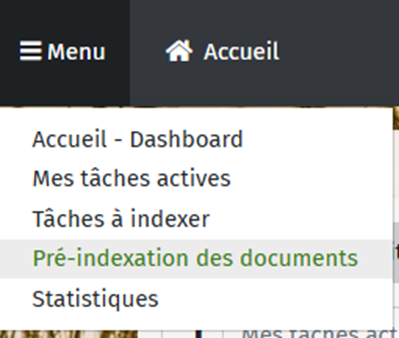
Création manuelle d’un document pré-indexé
Pour créer manuellement un document pré-indexé, cliquez sur « Pré-indexation des documents » dans la barre de menu. Vous arrivez alors dans la liste des documents où les documents ont le statut « En cours de pré-indexation ».
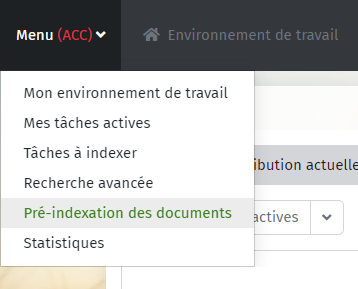
Sur cette page, cliquez sur le bouton « Créer un document pré-indexé ». Il se trouve en haut à droite de la liste des documents.

En cliquant dessus, vous verrez apparaître l’assistant de création de document. Par défaut, aucun domaine business n’est rempli. Si vous connaissez le domaine business, vous pouvez le modifier ici. Sinon, vous pouvez choisir « INT. Temporairement inconnu ».
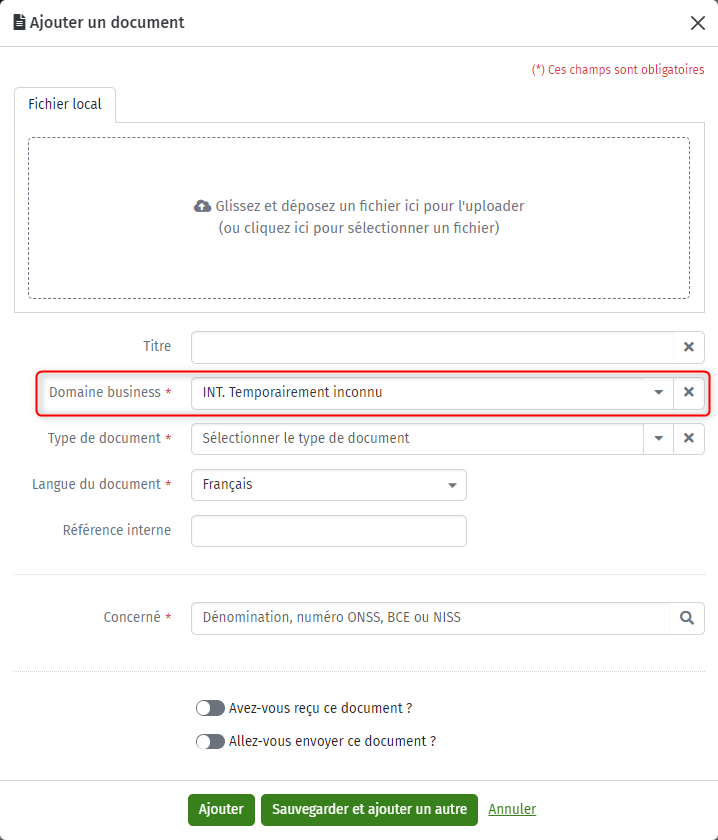
Seuls les domaines business pour lesquels vous pouvez déjà créer manuellement un processus sont proposés.
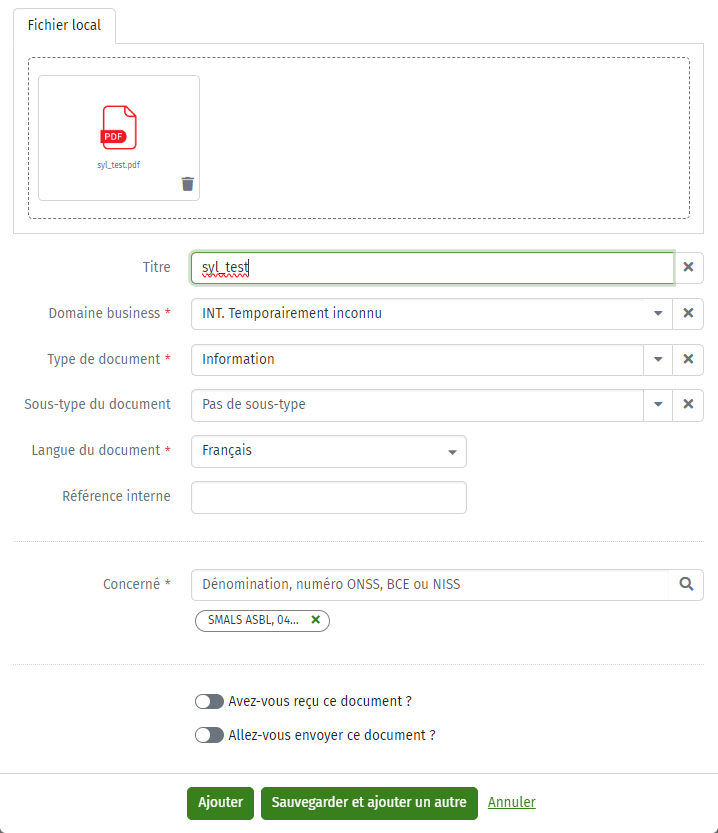
Après avoir rempli les paramètres, le document est ajouté.

Dans le détail du document, vous notez le statut « En cours de pré-indexation ». Ce statut permet de modifier encore les données introduites lors de l’ajout du document.
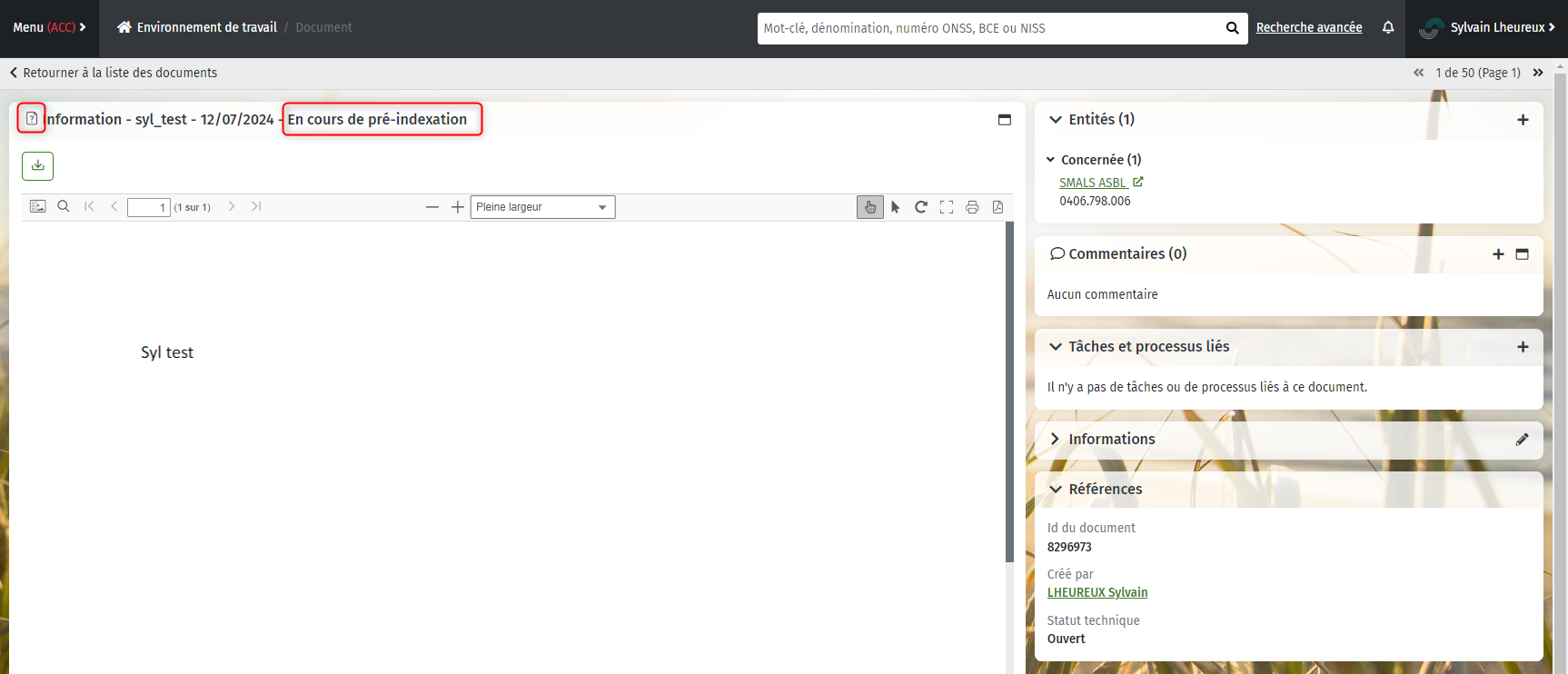
Indexer un ou plusieurs documents pré-indexés
Dans la liste des documents, utilisez la case à cocher pour sélectionner un ou plusieurs documents à éditer. Lorsque vous cochez la case, l’icône représentant un crayon apparaît.
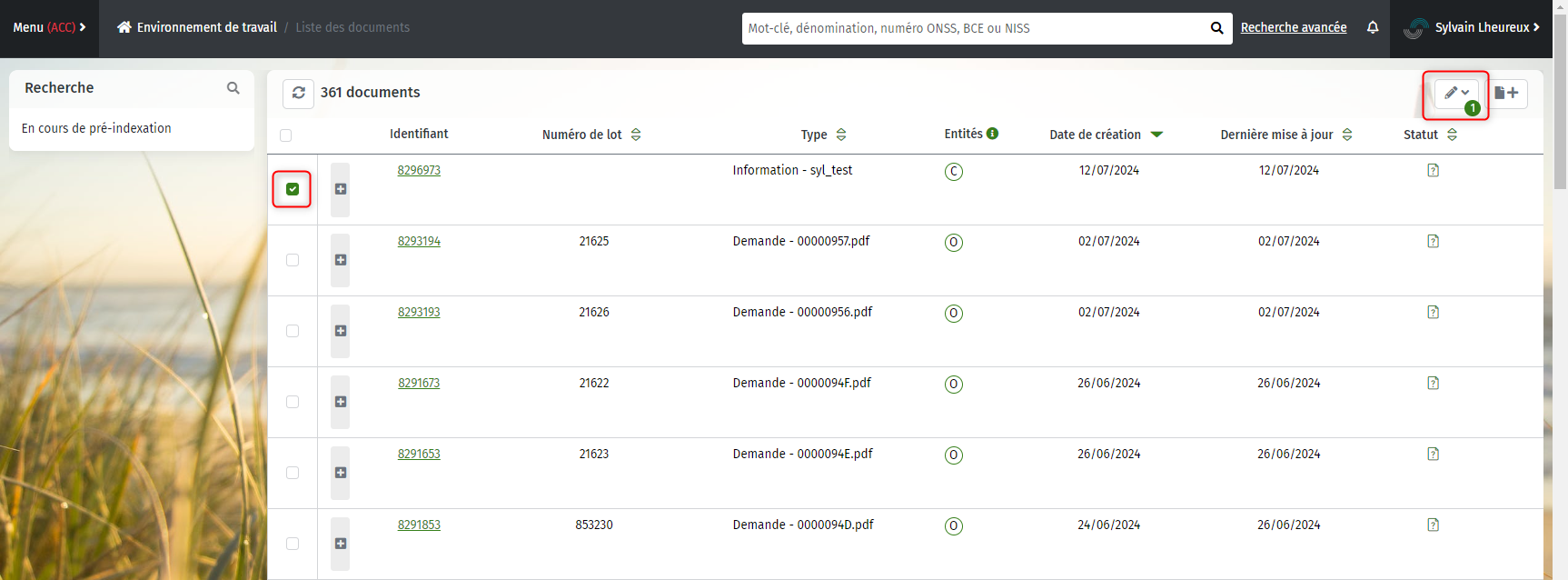
Cette icône vous permet d’éditer les documents sélectionnés.

Une fois que vous avez cliqué sur l’icône et choisi votre type de lien entre les documents et les tâches, vous pouvez commencer à indexer les documents pré-indexés.
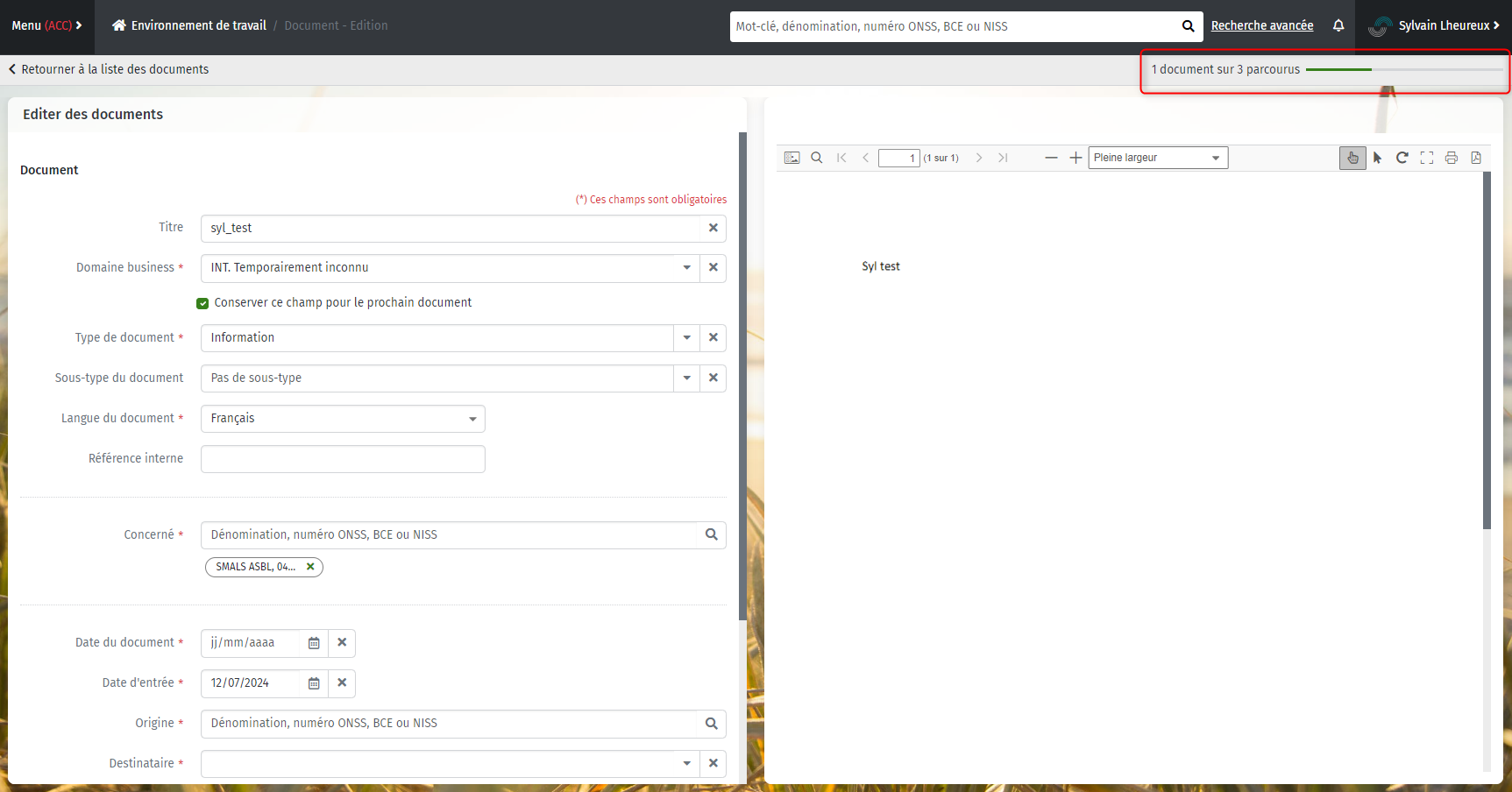
Dans cet exemple, 3 documents ont été sélectionnés. Vous pouvez voir exactement où vous en êtes et quels documents vous êtes en train d’indexer sur la courte « ligne du temps » en haut à droite.

Lorsque vous sélectionnez plusieurs documents, il s’agit de les indexer de manière séquentielle car, par exemple, certains paramètres sont identiques. Ainsi, vous gagnez du temps car vous parcourez les documents plus rapidement lors de l’indexation puisque certains champs sont déjà remplis.
La page « Modification des documents » se compose de 2 parties
- À gauche : Adapter les métadonnées du document
- À droite : Prévisualiser le document
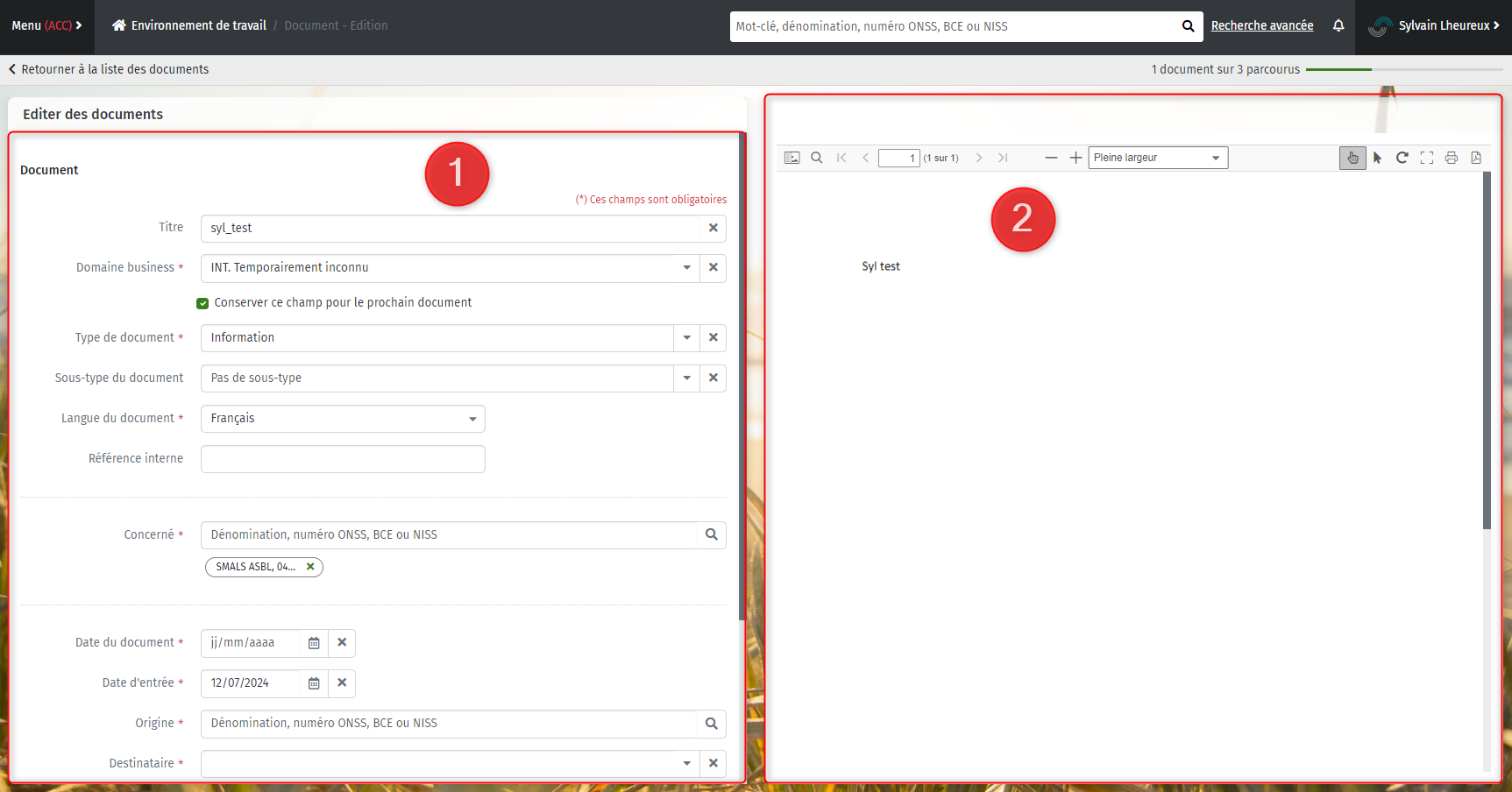
Les champs à remplir obligatoirement lors de l’édition d’un document sont :
• Domaine business
• Type de document
• Sous-type du document (si présent)
• Langue du document
• Concerné
• Date du document
• Date d’entrée
• Origine
• Destinataire
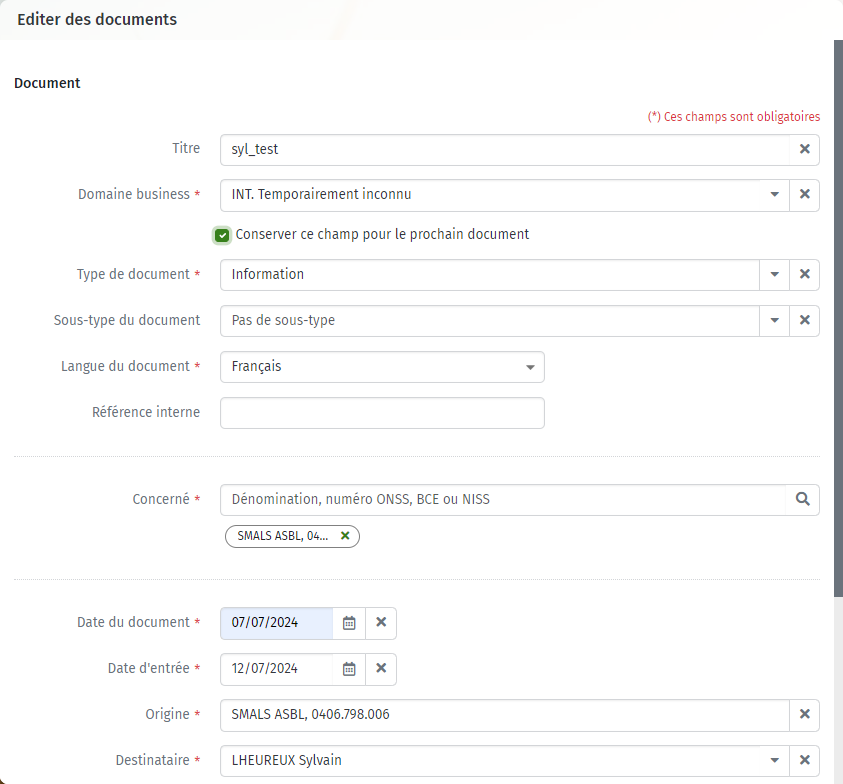
Une fois tous les champs dûment remplis, vous pouvez choisir la tâche dans laquelle vous allez traiter le document. Par défaut, le document sera lié à la tâche « Indexer le signal ». Si le document ne doit pas être lié à la tâche proposée, mais à une nouvelle tâche et à un nouveau processus, vous pouvez cliquer sur le bouton « Autre tâche ».
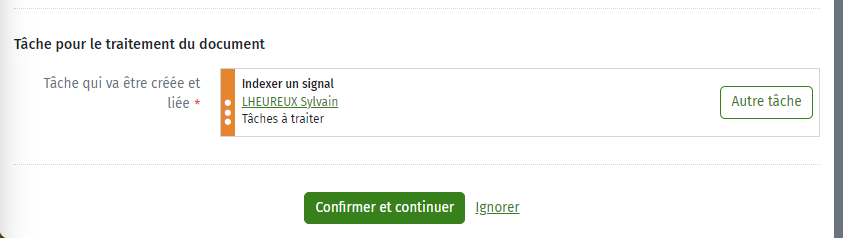
Lorsque vous choisissez « Une nouvelle tâche dans un nouveau processus », vous pouvez choisir le processus et la tâche dans un certain domaine business.
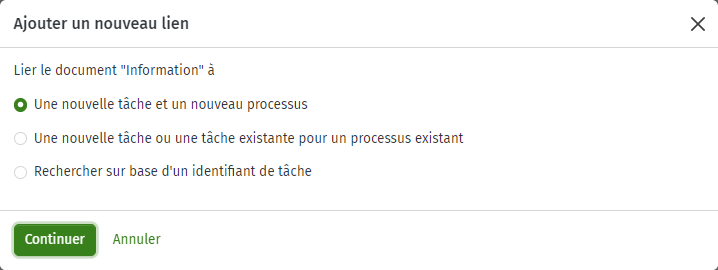
Vous arrivez dans l’assistant qui vous permet de saisir les données correctes.

Vous avez la possibilité de choisir une tâche existante ou une nouvelle tâche au sein d’un processus existant.

Vous entrerez ensuite dans l’assistant où les processus de l’entité concernée sont affichés.
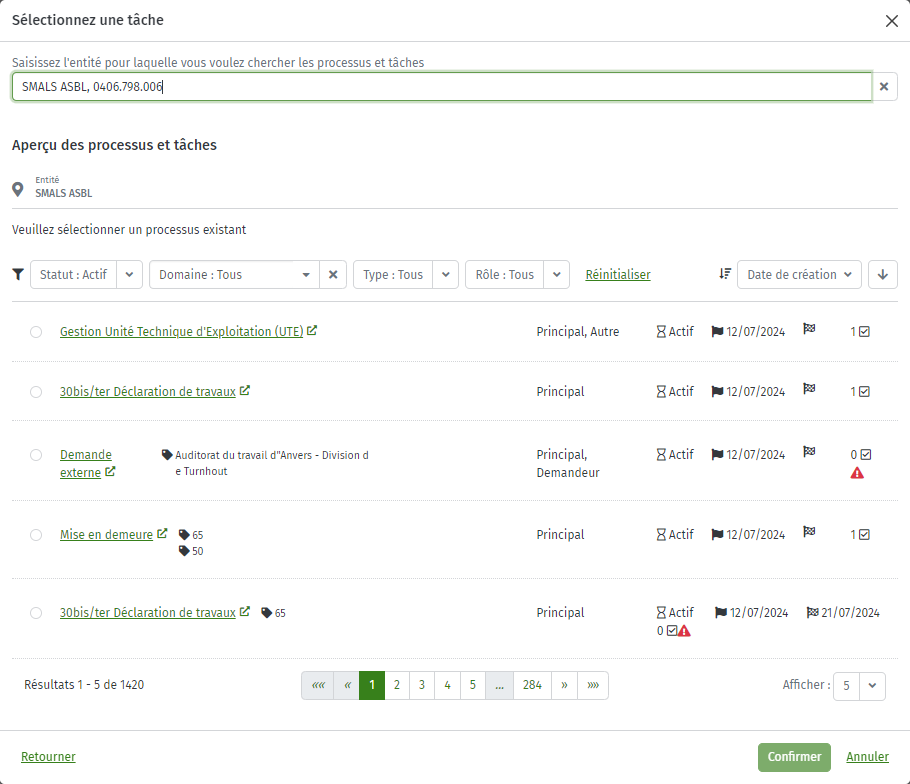
Si vous disposez du numéro d’identification d’une tâche, vous pouvez ajouter ce document de manière très précise.

Il suffit de saisir le numéro et de cliquer sur la loupe.

La tâche demandée s’affiche et il vous suffit de cliquer sur « Confirmer » pour lier cette tâche au document.

Lorsque vous avez choisi la tâche que vous souhaitez lier au document, vous pouvez cliquer sur « Confirmer et continuer ».
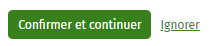
Il est important de cliquer sur ce bouton, sinon le lien entre le processus et la tâche ne sera pas établi.

Les données sont sauvegardées et on arrive au 2e document que l’on a sélectionné dans notre exemple.
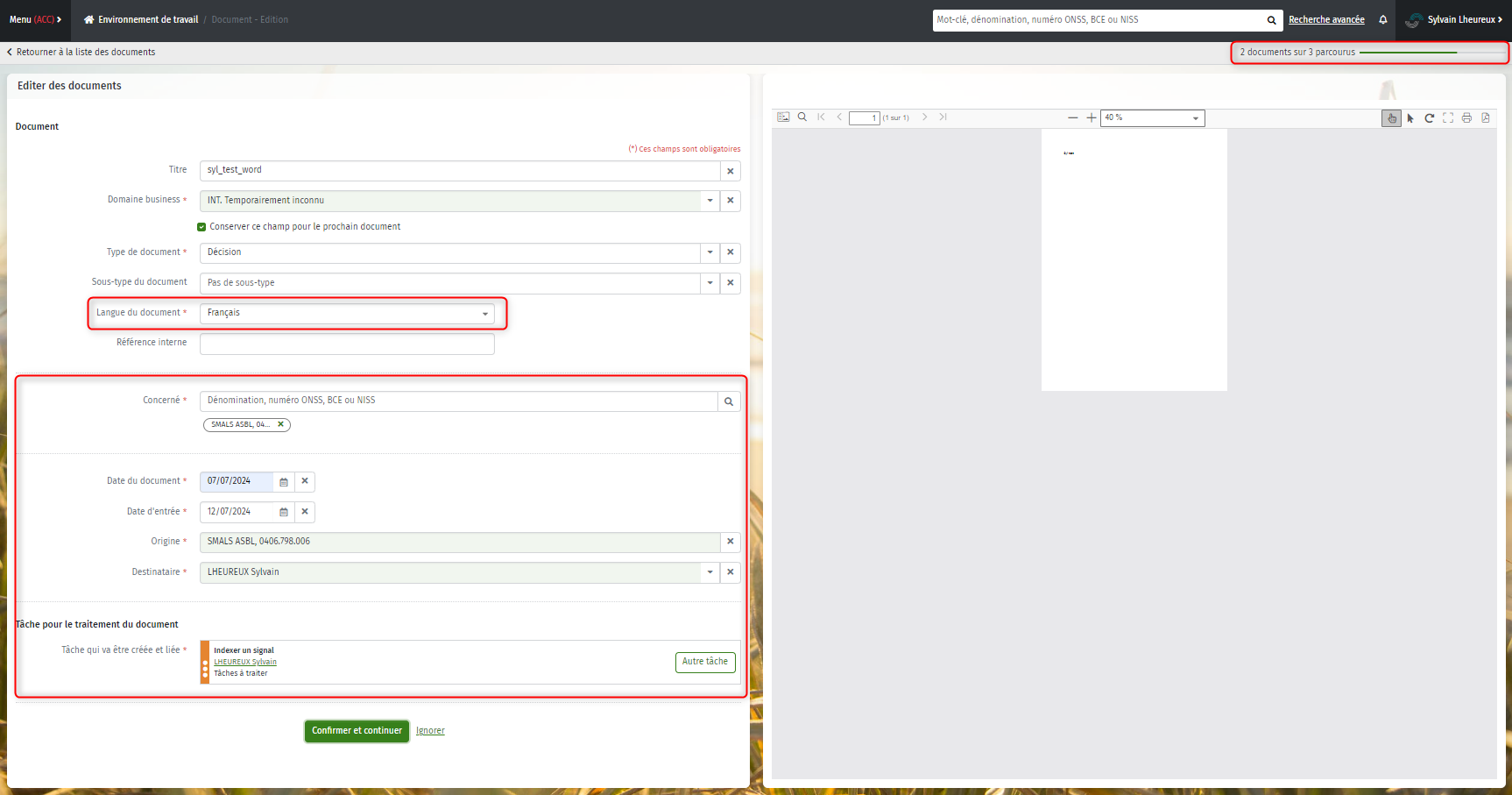
On constate que les données business ont été reprises de l’indexation que l’on vient d’exécuter sur notre document précédent. Attention : ceci n’est le cas que si le document ne contient pas encore d’autres données. Si vous avez sélectionné le mauvais document, vous pouvez toujours choisir « Ignorer ». Le pop-up suivant apparaît :

Ce document ne sera donc pas édité si vous choisissez « Oui, ignorer le document « . Si vous souhaitez quand même arrêter l’indexation et que vous cliquez sur « Retourner à la liste des documents » en haut à gauche, vous obtenez le pop-up suivant.

Si vous sélectionnez « Oui, arrêter l’édition », les documents restants ne seront pas modifiés. Seuls les documents qui ont été indexés le seront.
Vous revenez alors à la page d’accueil de la liste des documents.